谷歌浏览器 V99.0.4844.51 官方版
- 软件介绍
- 人气下载
- 下载地址
- 网友评论
谷歌浏览器最新官方版是Google公司开发的网页浏览器,页面简洁,使用起来非常方便,支持多标签浏览,每个标签页面都在独立的“沙箱”内运行,很大程度上避免了恶意网页和应用软件的侵入而崩溃。欢迎大家前来下载使用!
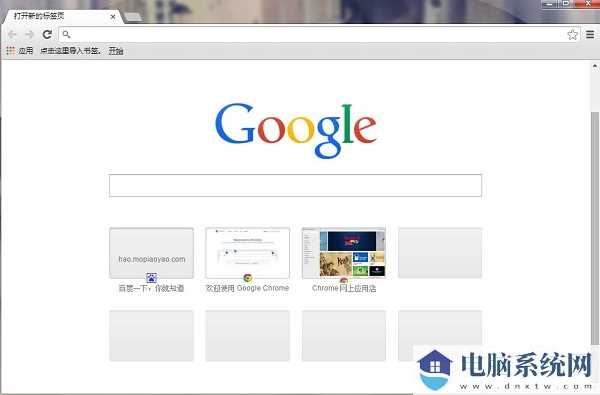
功能特色
不易崩溃
chrome浏览器的亮点就是其多进程架构,保护浏览器不会因恶意网页和应用软件而崩溃。
速度快
chrome浏览器使用WebKit引擎,还具有DNS预先截取功能,保证用户打开速度快。
几乎隐身
chrome浏览器屏幕的绝大多数空间都被用于显示用户访问的站点,屏幕上不会显示Chrome的按钮和标志。
搜索简单
chrome浏览器的标志性功能之一是Omnibox,Omnibox能够了解用户的偏好,为用户提供多样的搜索选项。
标签灵活
使用chrome浏览器用户可以“抓住”一个标签将它拖放到单独的窗口中或者也可以在一个窗口中整合多个标签。
使用方法
一、chrome浏览器如何选择主页?
1、您可以控制在您点击“主页”图标 打开主页 后显示的网页。
2、在计算机上打开chrome浏览器。
3、依次点击右上角的“更多”图标,接着设置。
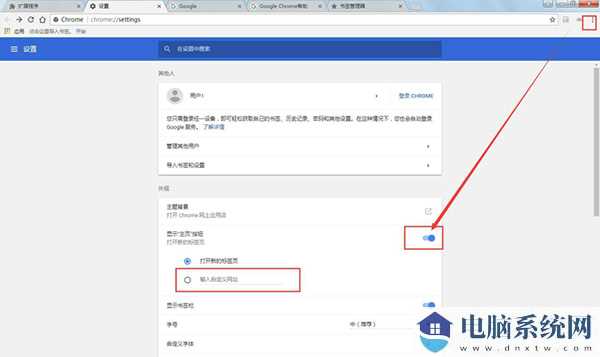
4、在“外观”下方,开启显示“主页”按钮。
在“显示‘主页’按钮”下方,选择使用新标签页或自定义网页。
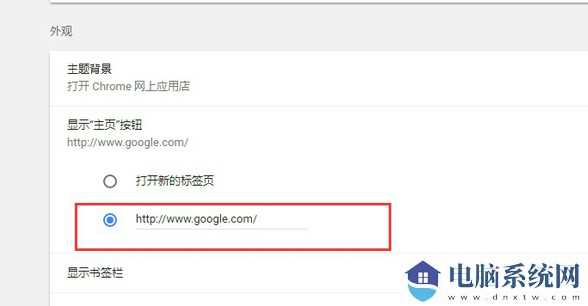
5、此时,“主页”按钮便会显示在地址栏的左侧。
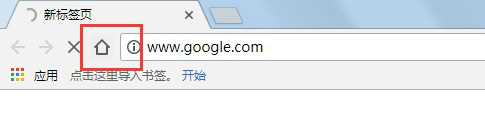
常见问题
一、chrome浏览器如何设置主页?
1、首先我们需要在本站下载安装好chrome浏览器,然后我们在桌面找到软件的快捷方式鼠标双击打开进入软件主界面,接下来我们点击界面右上角的三个点标志,如下图所示。
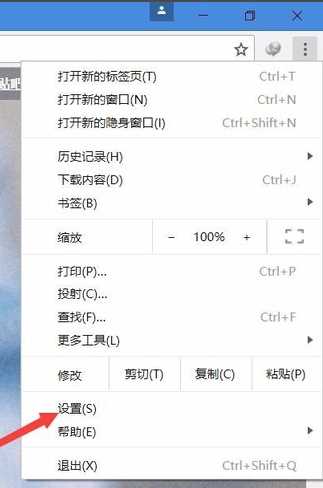
2、点击三个点的标志后会弹出菜单栏,我们找到“设置”选项点击打开进入设置界面。如下图所示。
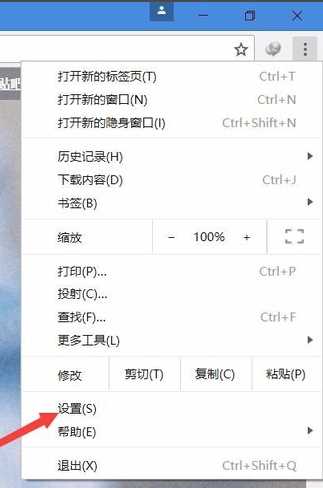
3、我们进入到设置界面后,可以在该界面找到“显示主页按钮”的选项,我们在下方的选项中勾选“输入自定义网址”选项,然后输入自己想要设置的网页链接。
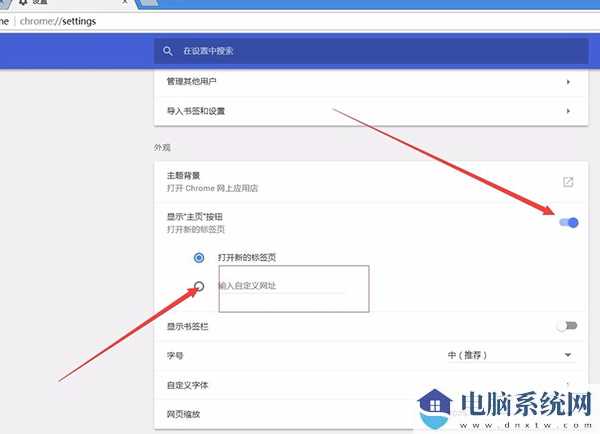
4、接下来我们鼠标滚轮往下滑,找到“启动时”选项,然后在下方的选项中点击“打开特定网页或一组网页,然后输入想要设置的主页就可以设置成功了。
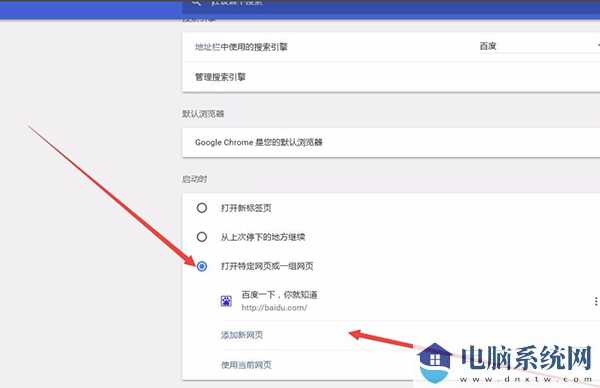
二、chrome浏览器怎么截屏?
1、打开菜单中的“设置”
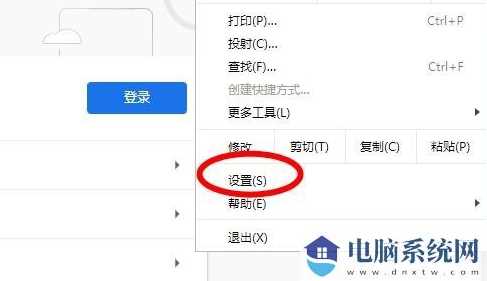
2、进入设置界面,再点击打开左上角的“设置”菜单
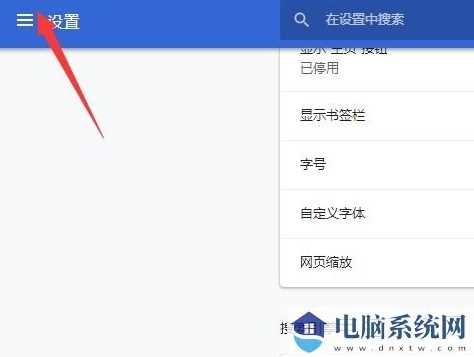
3、在弹出的菜单中再打开“扩展程序”
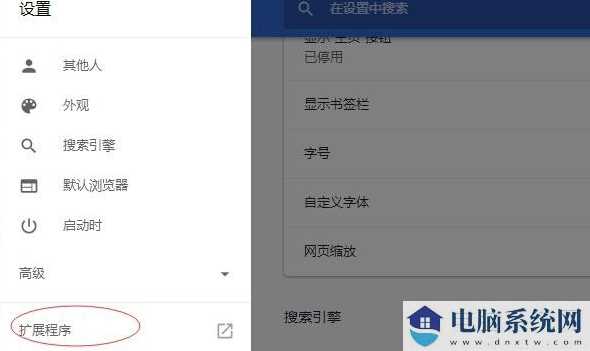
4、进入扩展管理界面,再点左上角的“扩展程序”菜单图标
5、打开浏览器网上应用店
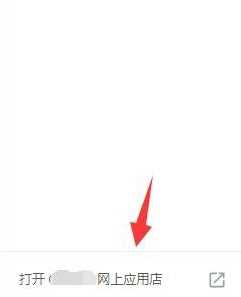
6、在应用里面搜索“截图”选择一款合适的点击“添加到......”
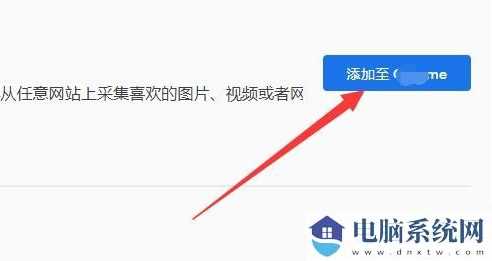
7、安装成功后就可以使用截图功能了
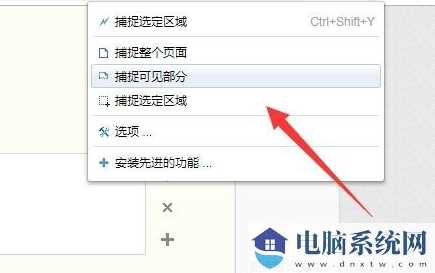
人气下载
下载地址
- PC版

















